
Salah satu kelebihan Microsoft PowerPoint Membuat presentasi PowerPoint makin menarik.
adalah kemampuannya untuk menerima fungsi-fungsi tambahan melalui sebuah program “kecil” yang kerap disebut dengan plugin atau add-in. Nah, bila Anda bosan dengan model presentasi yang itu-itu saja, coba gunakan add-in pptPlex.
Add-in pptPlex tersebut akan memberikan nuansa presentasi yang berbeda. Pada presentasi PowerPoint yang biasa, setiap slide akan muncul satu persatu dengan atau tanpa efek transisi. Dengan pptPlex, presentasi bisa ditampilkan seolah menjadi satu kesatuan di dalam halaman tertentu. Slide tertentu yang akan ditayangkan merupakan bagian dari halaman tersebut dan ditayangkan dengan cara diperbesar (zoom) menggunakan efek tertentu.
Instalasinya cukup mudah. Anda tinggal menjalankan file pptPlex.msi dan mengikuti langkah-langkah panduan instalasinya. Setelah selesai, pada PowerPoint akan muncul tab baru, yaitu tab pptPlex.
Slide presentasi dikumpulkan di dalam satu halaman yang disebut dengan Canvas. Untuk memilih Canvas, klik tombol Canvas Background yang terdapat pada tab pptPlex. Dengan mengeklik tombol tersebut, akan muncul sebuah daftar yang berisi gambar latar belakang yang dapat dipilih. Canvas tersebut setara atau dianggap sebagai slide pertama jika dibandingkan dengan presentasi PowerPoint biasa.

Canvas didesain untuk mengandung area-area tertentu yang disebut dengan
section. Setiap
section nantinya dapat diisi dengan satu atau beberapa
slide.
Setelah penempatan kanvas, buatlah slide yang menjadi judul presentasi. Slide berisi judul presentasi dapat ditempatkan pada area khusus. Umumnya area tersebut akan bernama “Slides before 1st Section Divider”.
Setelah itu, buatlah slide-slide berikutnya dan tempatkan pada seksiseksi yang tersedia. Setelah semua tertata, jalankan presentasi (slide show) dengan mengeklik salah satu tombol berikut:
• From Overview: menampilkan presentasi mulai dari tampilan canvas.
• From First Slide: menampilkan presentasi mulai dari slide pertama.
• From Current Slide: menampilkan presentasi mulai dari slide terseleksi.
Navigasi presentasi dapat dilakukan baik dengan keyboard maupun mouse. Bila dilakukan dengan mouse, Anda dapat mengeklik dan menarik kanvas untuk menggesernya. Bahkan navigasi juga bisa dilakukan dengan Wii Controller.

Dengan pptPlex, Anda juga bisa menampilkan dokumen Microsoft Office lain seperti Word dan Excel. Dengan demikian, Anda tidak perlu lagi bersusah payah menata isi dokumen tersebut ke dalam slide karena dapat langsung ditampilkan apa adanya.
Add-in pptPlex ini juga menyediakan fasilitas untuk membuat kanvas sendiri. Jadi bila Anda tidak suka dengan kanvas bawaan, Anda bisa membuatnya sendiri. Kanvas buatan sendiri ini pada dasarnya hanyalah gambar biasa yang nantinya digunakan sebagai latar belakang. Yang perlu diperhatikan adalah, gambar tersebut sebaiknya mengandung banyak ruang kosong yang nantinya bisa diisi dengan slide.
Nah, dengan model presentasi yang tidak biasa ini, Anda bisa membuat kolega, klien, atau atasan Anda berdecak kagum.
(Yahya Kurniawan – Kontributor)
Spesifikasi
| Jenis | Add-in untuk PowerPoint |
| Ukuran Installer | 3,7 MB |
| Situs Download | |
| Sistem operasi | Windows XP/Vista/7 |
Plus : Membuat presentasi PowerPoint makin menarik.
Minus : Relatif berat, fasilitas bantuan kebanyakan tersedia dalam format video.
 Salah satu kelebihan Microsoft PowerPoint Membuat presentasi PowerPoint makin menarik.
Salah satu kelebihan Microsoft PowerPoint Membuat presentasi PowerPoint makin menarik. Canvas didesain untuk mengandung area-area tertentu yang disebut dengan section. Setiap section nantinya dapat diisi dengan satu atau beberapa slide.
Canvas didesain untuk mengandung area-area tertentu yang disebut dengan section. Setiap section nantinya dapat diisi dengan satu atau beberapa slide.  Dengan pptPlex, Anda juga bisa menampilkan dokumen Microsoft Office lain seperti Word dan Excel. Dengan demikian, Anda tidak perlu lagi bersusah payah menata isi dokumen tersebut ke dalam slide karena dapat langsung ditampilkan apa adanya.
Dengan pptPlex, Anda juga bisa menampilkan dokumen Microsoft Office lain seperti Word dan Excel. Dengan demikian, Anda tidak perlu lagi bersusah payah menata isi dokumen tersebut ke dalam slide karena dapat langsung ditampilkan apa adanya. 






 Twitter saat ini amat berguna sebagai sumber informasi yang paling kaya dan aktual. Berbagai jenis akun dengan beragam tipe kicauan bisa kita temui di Twitter.
Twitter saat ini amat berguna sebagai sumber informasi yang paling kaya dan aktual. Berbagai jenis akun dengan beragam tipe kicauan bisa kita temui di Twitter.  Meski belum resmi rilis, Windows 8 telah jadi perbincangan hangat dengan hadirnya beberapa feature baru yang menarik untuk dinanti. Bagi Anda yang sudah pernah mencoba versi Developer Preview-nya, terlihat Windows 8 memang tampil lebih cantik dan dinamis dengan tampilan baru ala gadget.
Meski belum resmi rilis, Windows 8 telah jadi perbincangan hangat dengan hadirnya beberapa feature baru yang menarik untuk dinanti. Bagi Anda yang sudah pernah mencoba versi Developer Preview-nya, terlihat Windows 8 memang tampil lebih cantik dan dinamis dengan tampilan baru ala gadget. Pernah mengalami koneksi jaringan lambat? Atau susah melakukan koneksi ke PC lain dalam satu jaringan? Sebelum menganalisis permasalahan lebih jauh, ada baiknya Anda melakukan pengecekan terlebih dahulu menggunakan aplikasi LAN Speed Test.
Pernah mengalami koneksi jaringan lambat? Atau susah melakukan koneksi ke PC lain dalam satu jaringan? Sebelum menganalisis permasalahan lebih jauh, ada baiknya Anda melakukan pengecekan terlebih dahulu menggunakan aplikasi LAN Speed Test.
















 Awalnya saya mencoba mengistall TEENPup Linux Legacy 2009 ke dalam Flasdisk 2 Gb saya merasa kurang puas, karena fungsinya mirip dengan CD, jadi tiap kali reboot atau kalau bahasa di Windowsnya restart akan melakukan aktivitas saving os configuration dulu. Bahayanya kalau listrik mati kemudian data masih disimpan di folder /root dijamin datanya akan hilang walaupun sudah sempat melakukan save dan memberi nama, karena belum melakukan saving operating system. Biasanya kalau melakukan proses penyimpanan saya lakukan di drive Data atau di Flashdisk supaya aman.
Awalnya saya mencoba mengistall TEENPup Linux Legacy 2009 ke dalam Flasdisk 2 Gb saya merasa kurang puas, karena fungsinya mirip dengan CD, jadi tiap kali reboot atau kalau bahasa di Windowsnya restart akan melakukan aktivitas saving os configuration dulu. Bahayanya kalau listrik mati kemudian data masih disimpan di folder /root dijamin datanya akan hilang walaupun sudah sempat melakukan save dan memberi nama, karena belum melakukan saving operating system. Biasanya kalau melakukan proses penyimpanan saya lakukan di drive Data atau di Flashdisk supaya aman.
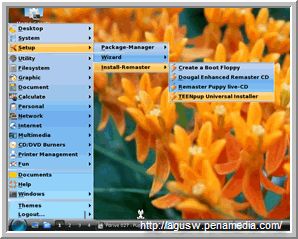


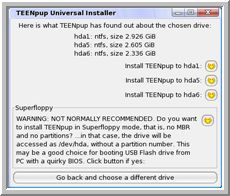
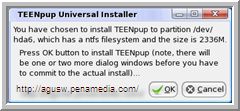









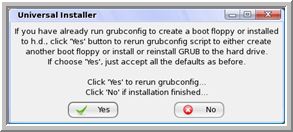

 Satu lagi software untuk membuat presentasi dengan output Flash. Dengan ukuran file yang hanya 2,7 Mb maka anda sudah bisa membuat presentasi dengan mudah. Untuk versi 1,35 masih Freeware sedangkan versi 1,44 adalah versi Pro yang harus anda bayar. Anda bisa juga mengisntall versi Pro tetapi jika tidak register fasilitas yang anda dapatkan sama seperti versi 1,35
Satu lagi software untuk membuat presentasi dengan output Flash. Dengan ukuran file yang hanya 2,7 Mb maka anda sudah bisa membuat presentasi dengan mudah. Untuk versi 1,35 masih Freeware sedangkan versi 1,44 adalah versi Pro yang harus anda bayar. Anda bisa juga mengisntall versi Pro tetapi jika tidak register fasilitas yang anda dapatkan sama seperti versi 1,35